Μαθήματα Online

Ούτε μια διαδακτική ώρα χαμένη! Όλα μας τα μαθήματα αναπληρώνονται online!
ΜΑΘΗΜΑΤΑ ONLINE
Για τα online μαθήματα απαιτείται η χρήση Η/Υ (λάπτοπ/σταθερός) ή τάμπλετ/smartphone. Τα online μαθήματα θα γίνονται την ώρα του κανονικού μαθήματος.
Η εφαρμογή που θα χρησιμοποιούμε είναι το GoToMeeting. Θα πρέπει να εγκατασταθεί πριν συνδεθούμε στο μάθημα.
Οδηγίες εγκατάσταστης για λάπτοπ/σταθερό
Οδηγίες εγκατάσταστης για κινητό/τάμπλετ
Σύνδεση και ύλη για κάθε τάξη
Οδηγίες εγκατάσταστης για λάπτοπ/σταθερό
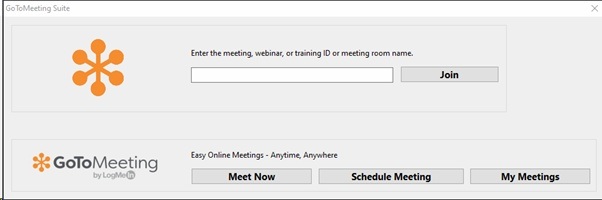
Για την κ. Παναγιώτα γράφουμε PanayiotaVlahopoulou
Για την κ. Νικολέτα γράφουμε Nikoleta
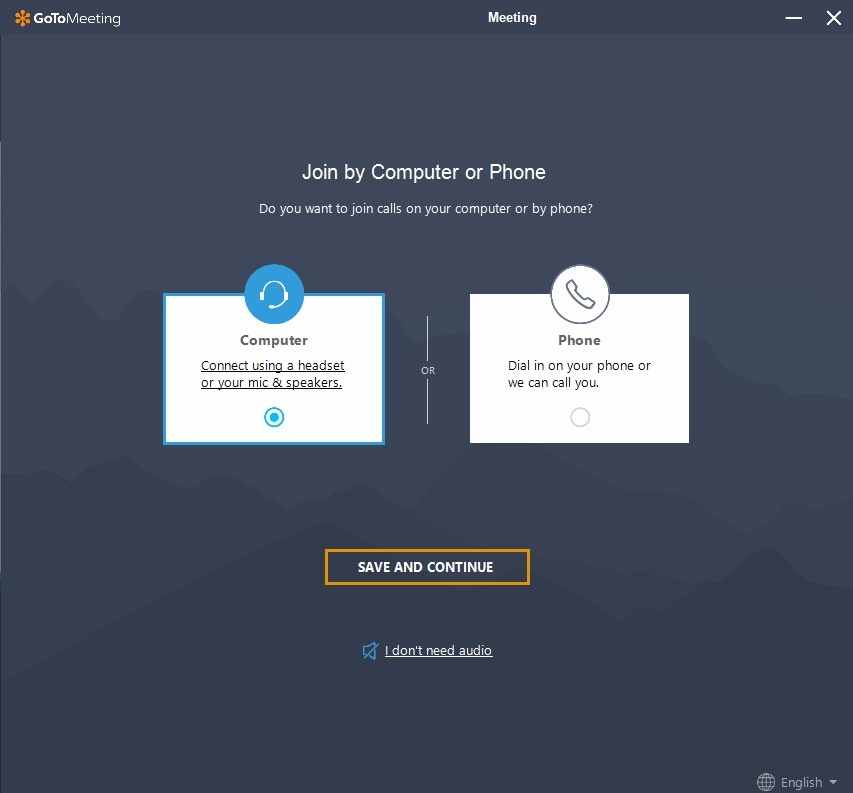
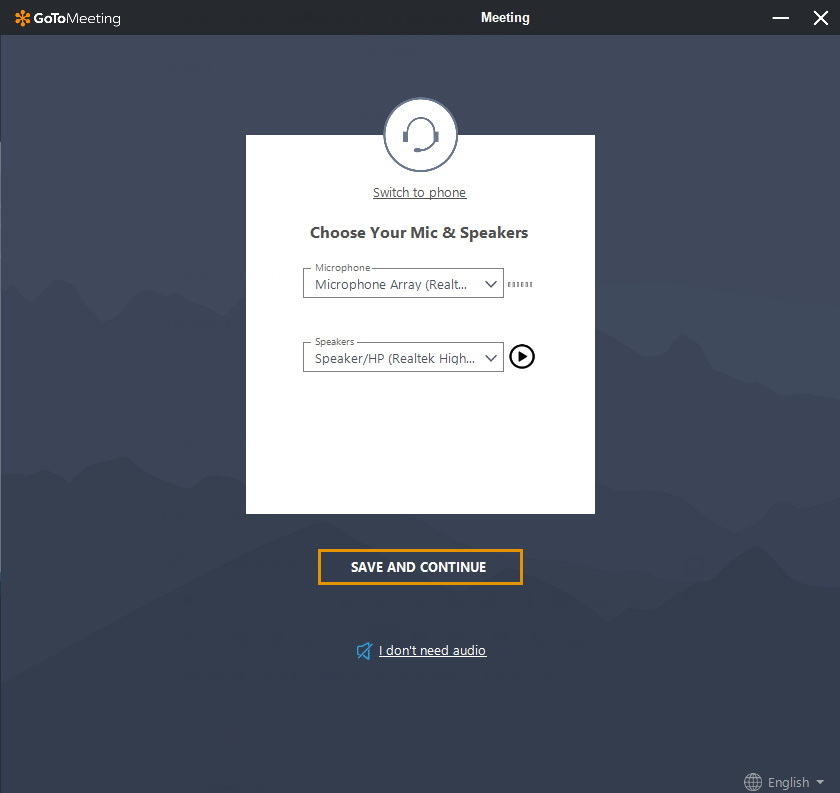
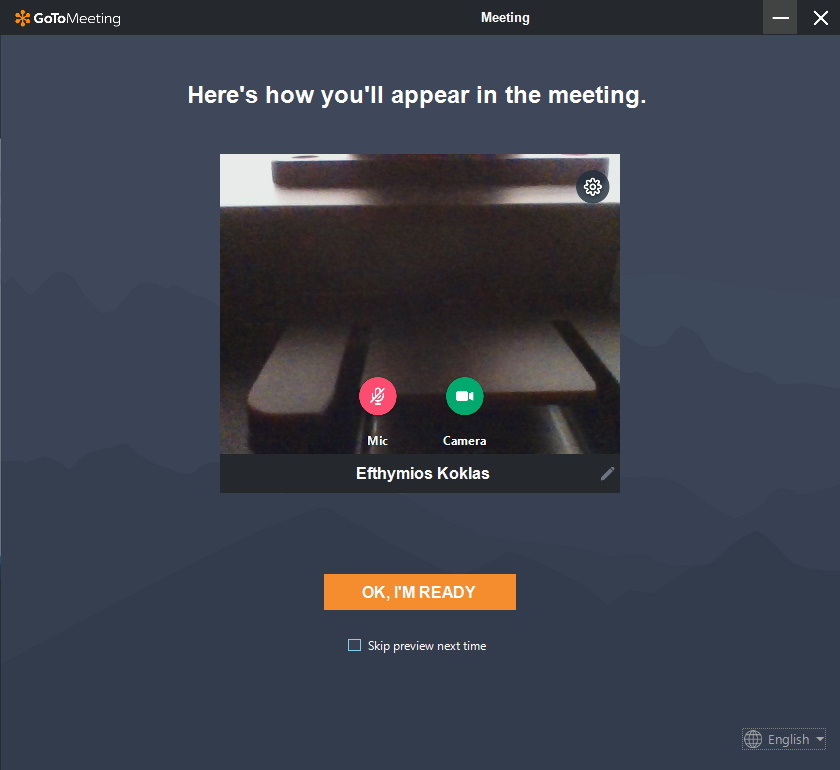
| κ. Ευθύμης | https://www.gotomeet.me/Koklas |
| κ. Σάντρα | https://www.gotomeet.me/SandraGiannakea |
| κ. Παναγιώτα | https://www.gotomeet.me/PanayiotaVlahopoulou |
| κ. Νικολέτα | https://meet.goto.com/Nikoleta |
Οδηγίες εγκατάσταστης για κινητό/τάμπλετ
- Στο Google Play Store/iPhone App Store κάνουμε αναζήτηση για "GoToMeeting". Το εικονίδιο της εφαρμογής είναι το παρακάτω:
- Εγκαθιστούμε την εφαρμογή.
- Όταν έρθει η ώρα να συνδεθούμε στο μάθημα, κάνουμε κλικ το link GoToMeeting της τάξης μας. Βρίσκεται στην πρώτη γραμμή κάθε τάξης πιο κάτω.
| κ. Ευθύμης | https://www.gotomeet.me/Koklas |
| κ. Σάντρα | https://www.gotomeet.me/SandraGiannakea |
| κ. Παναγιώτα | https://www.gotomeet.me/PanayiotaVlahopoulou |
| κ. Νικολέτα | https://meet.goto.com/Nikoleta |
- Αν το κινητό μας ρωτήσει πως θέλουμε να ανοίξει το link, επιλέγουμε GoToMeeting και Always/Πάντα.
- Όταν ανοίξει η εφαρμογή GoToMeeting, θα ρωτήσει:
Allow GoToMeeting to record audio?
Πατάμε Allow.
- Για την πρώτη μόνο φορά, γράφουμε το όνομά μας στο πεδίο "Enter your full name" και μπορούμε τώρα να συνδεθούμε!
- Στην επόμενη οθόνη βλέπουμε 4 εικονίδια στο κάτω μέρος. Το δεύτερο ειναι για την ενεργοποίηση της κάμερα, το επόμενο για το μικρόφωνο και το τελευταίο για να τερματίσει η εφαρμογή. Όταν τα εικονίδια είναι ΚΟΚΚΙΝΑ, σημαίνει πως η συσκευή δεν είναι ενεργοποιημένη. Πατάμε επάνω στο εικονίδιο για να γίνει ΠΡΑΣΙΝΟ, που σημαίνει πως η συσκευή ενεργοποιήθηκε.
- Αν ενεργοποιήσετε την κάμερα, θα ρωτήσει:
Allow GoToMeeting to take pictures and record video?
Πατάμε Allow.

